Kā ātri paslēpt failus operētājsistēmā Windows 8.1
Sistēmā Windows ir vairāki veidi, kā paslēpt failus. MS DOS tumšajos laikmetos bija komanda "attrib", kas varēja iestatīt vai noņemt "slēpto" atribūtu (kopā ar vairākiem citiem). Visās mūsdienu Windows versijās komanda “attrib” joprojām ir pieejama. Varat to izmantot no komandu uzvednes. Microsoft to patur:
- atpakaļejoša savietojamība;
- skriptu atribūti ar pakešdatnēm;
- vēsturisks mērķis.
Tomēr šī konsoles komanda nav vienīgais veids, kā paslēpt failus un mapes. Programmai Windows Explorer ir līdzīga izvēles rūtiņas opcija faila rekvizītos. Pat Windows 8.1 failu pārlūkprogrammā tas joprojām ir pieejams:
Reklāma
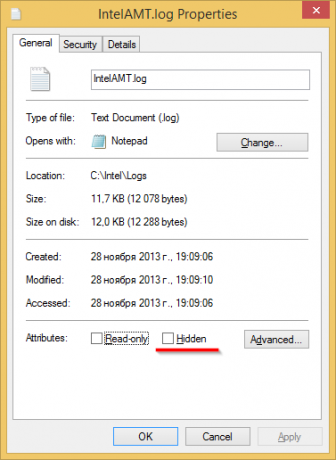
Izmantojiet izvēles rūtiņu Slēpts, lai atlasītajam failam iestatītu slēpto atribūtu. Lai iegūtu šo dialoglodziņu, ar peles labo pogu noklikšķiniet uz faila un konteksta izvēlnē atlasiet izvēlnes vienumu "Properties".
Programmā File Explorer operētājsistēmās Windows 8 un Windows 8.1 ir lentes interfeiss, kurā ir uzlabots veids, kā paslēpt failus tikai ar vienu klikšķi. Viss, kas jums jādara, ir atlasīt failus, kurus vēlaties paslēpt, un pēc tam noklikšķiniet uz
Slēpt atlasītos vienumus pogu no lentes cilnes Skats.- Programmā File Explorer atlasiet vajadzīgos failus. Skatiet arī šo pamācību: Kā invertēt atlasi Windows 8.1 failu pārlūkprogrammā.
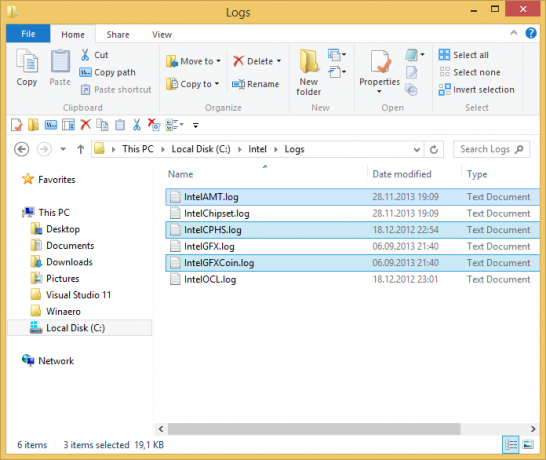
- Pārslēdzieties uz cilni Skats.

- Noklikšķiniet uz Slēpt atlasītos vienumus pogu.
Tieši tā! Atlasītie vienumi pazudīs no pārlūkprogrammas File Explorer, ja vien neesat iestatījis rādīt slēptos failus.
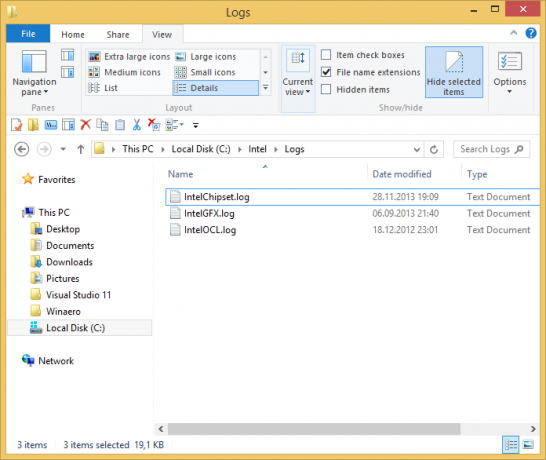
Ko darīt, ja vēlaties vēlreiz parādīt slēptos failus? Nu, tas ir pavisam vienkārši. Cilnē Skats atzīmējiet Slēptie priekšmeti izvēles rūtiņa. Slēptie faili uzreiz parādīsies File Explorer logā. Ievērojiet, kā tie izskatās izbalējuši (tāpat kā tie parādās, kad tos izgriežat), jo tiem ir slēptais atribūts: Lai tos paslēptu, atlasiet slēptos failus un vēlreiz noklikšķiniet uz tās pašas pogas, Slēpt atlasītos vienumus. Atlasot tos, pamanīsit, ka poga Slēpt atlasītos vienumus jau ir nospiesta.
Lai tos paslēptu, atlasiet slēptos failus un vēlreiz noklikšķiniet uz tās pašas pogas, Slēpt atlasītos vienumus. Atlasot tos, pamanīsit, ka poga Slēpt atlasītos vienumus jau ir nospiesta.

Pēc noklikšķināšanas poga atgriezīsies parastajā nenospiestajā stāvoklī, un slēptais atribūts tiks noņemts no visiem atlasītajiem failiem.
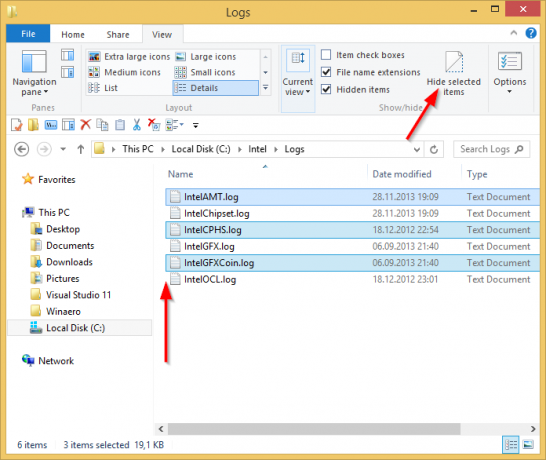
Ja plānojat ļoti bieži strādāt ar slēptiem failiem, iespējams, vēlēsities ātrās piekļuves rīkjoslai pievienot atbilstošās lentes komandas. Šajā gadījumā varat skatīt šādus rakstus:
- Kā pievienot jebkuru lentes komandu File Explorer ātrās piekļuves rīkjoslai operētājsistēmā Windows 8.1
- Ātrās piekļuves rīkjoslas iestatījumu dublēšana operētājsistēmā Windows 8.1
Padoms. Vai zinājāt, ka paslēpjot failu vai mapi, tas tiek paslēpts arī sākuma ekrānā un sākuma izvēlnēs, piemēram, Classic Shell un StartIsBack? Faktiski tie vienmēr ir paslēpti no šīm lietotāja saskarnēm, pat ja programmā File Explorer ieslēdzat slēpto failu rādīšanu.


